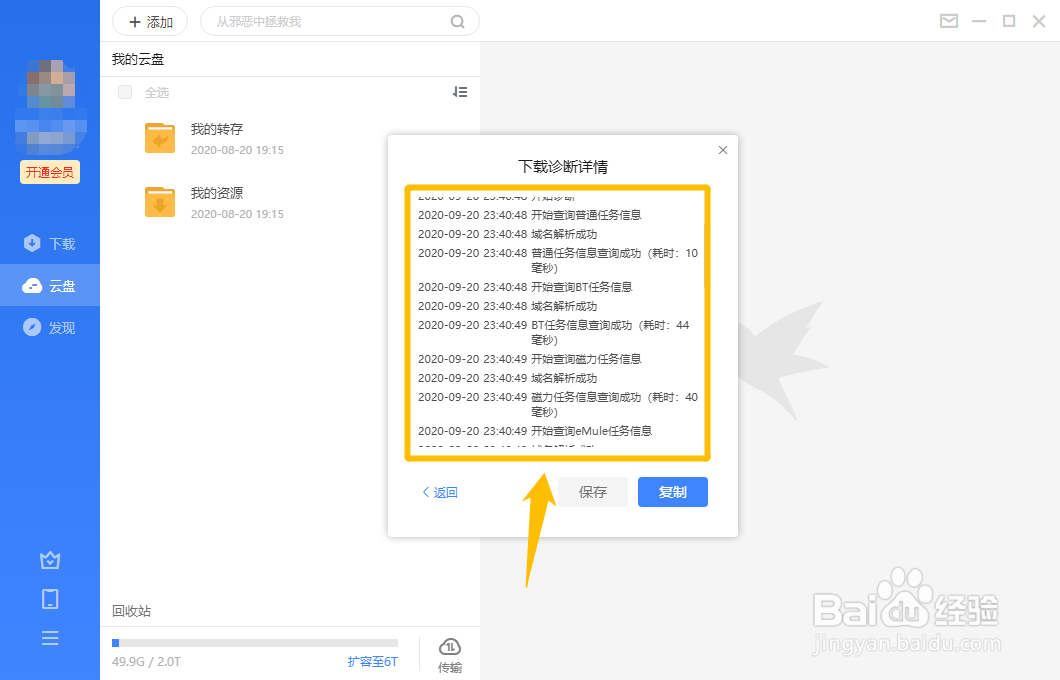以下是“迅雷11怎么使用下载诊断工具对网络进行诊断”的经验教程

工具/原料
软件版本:迅雷 11.0.3.1014
1.打开迅雷
1、在“迅雷11”主界面中,点击左下方的“三”按钮。
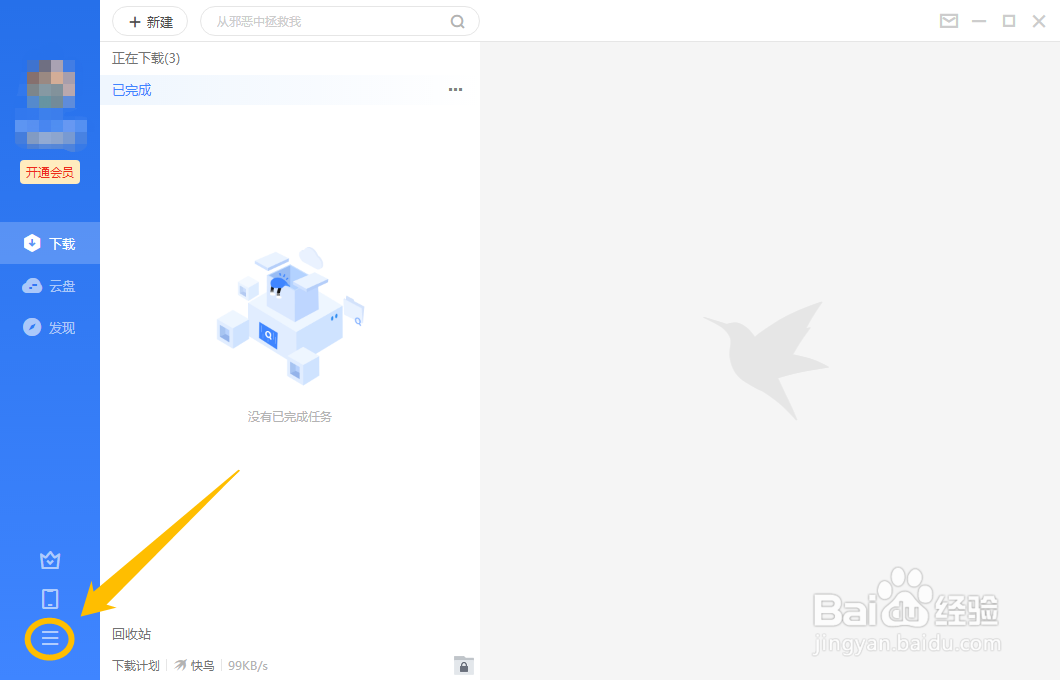
2、点击左下方的“三”按钮后,在展开的下拉框中选择“下载诊断工具”选项。
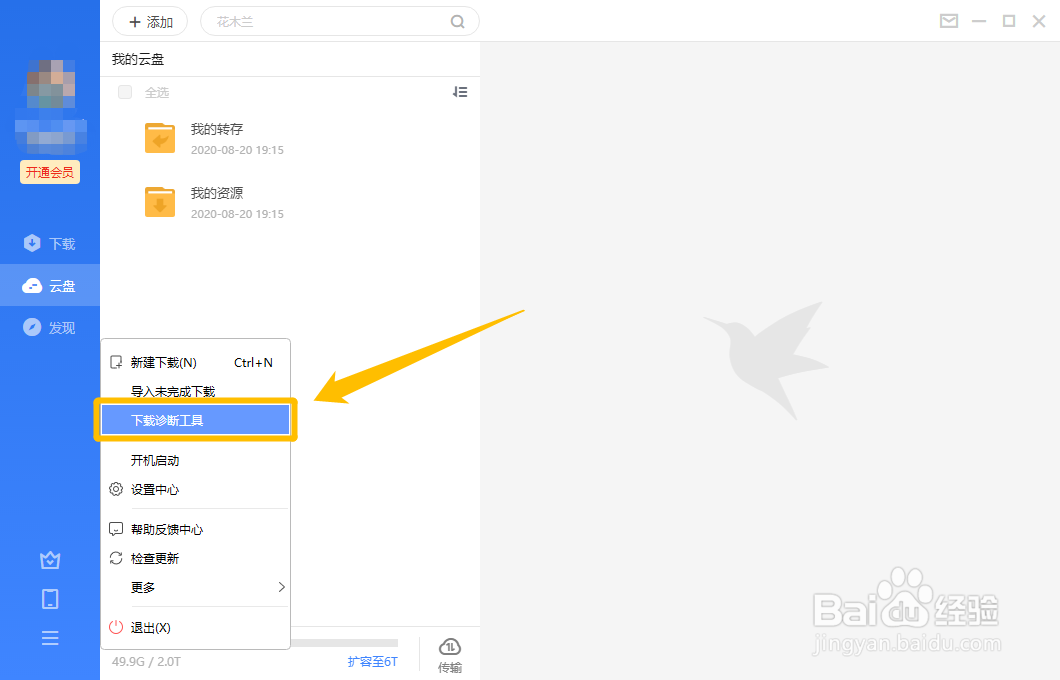
2.使用下载诊断工具对网络进行诊断
1、在“下载诊断”对话框中,点击“开始诊断”按钮。

2、点击“开始诊断”按钮后,等待各项任务的诊断过程完成。
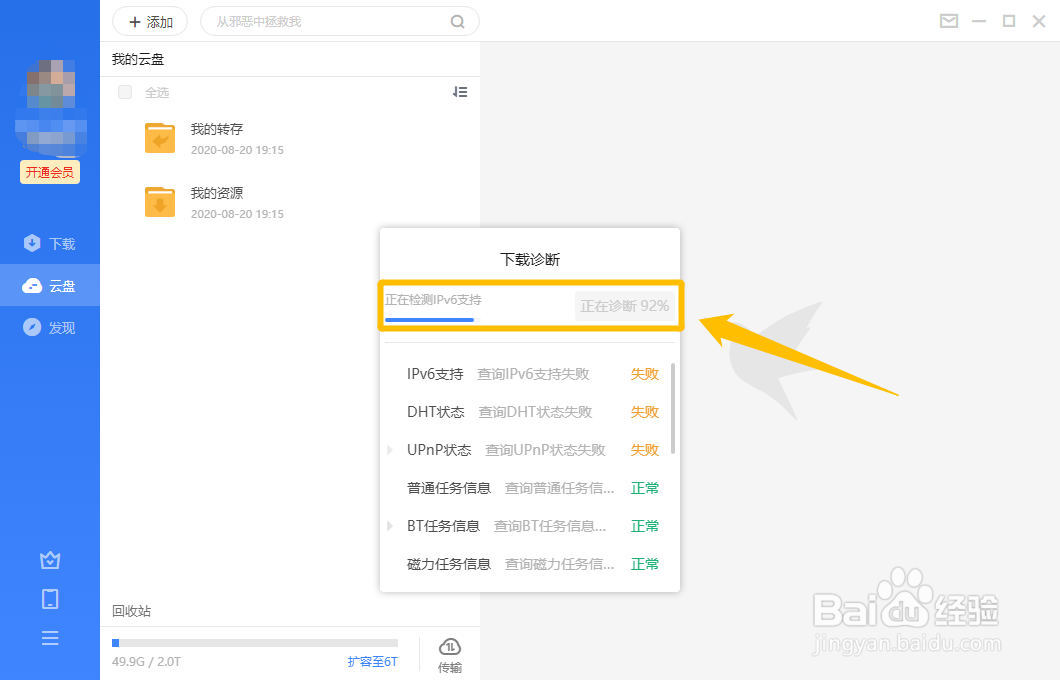
3、在“下载诊断”对话框中,显示“诊断到 x 项问题,结果如下”字样提示,点击“查看诊断详情”按钮。
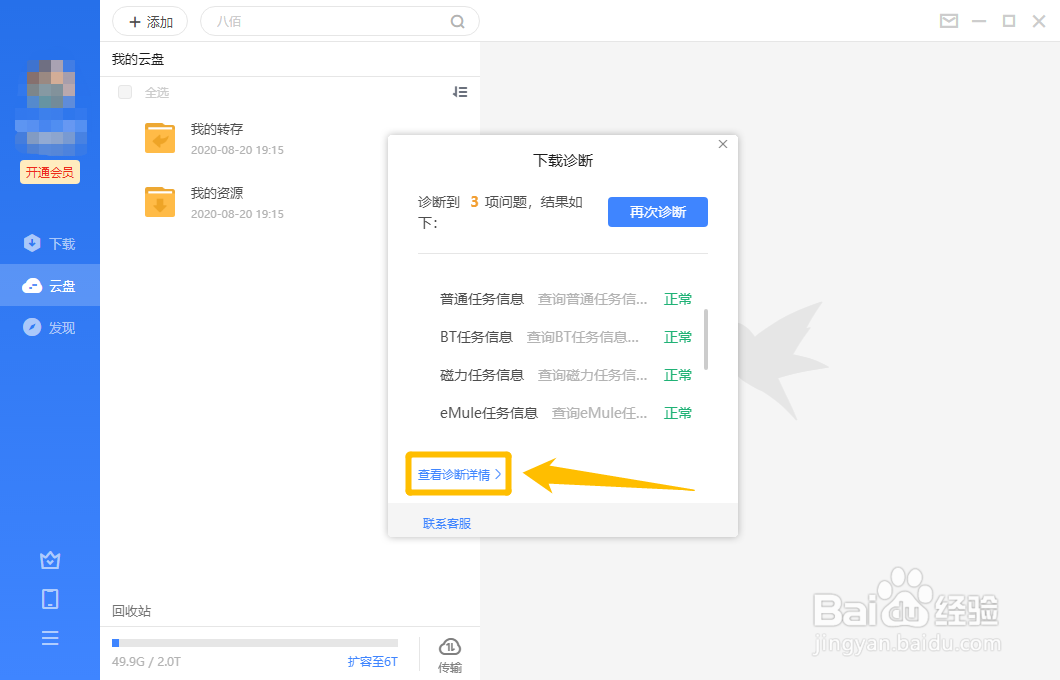
4、在“下载诊断详情”对话框中,就可以查看到对网络的诊断日志详情。